6 funzionalità di Samsung Galaxy S23 che non si trovano su iPhone 14 Pro
Ecco in cosa fa la differenza il nuovo top di gamma Galaxy

I concorrenti diretti della serie top di gamma Galaxy di Samsung sono sempre stati gli iPhone di Apple.
A partire dalla gamma Galaxy S23, l'azienda coreana ha introdotto diverse novità, a cominciare da una fotocamera molto più prestante negli scatti notturni, così come molte funzionalità che fanno veramente la differenza dagli smartphone più costosi realizzati da Cupertino, come iPhone 14 Pro.
Se da un lato iPhone è esteticamente più elegante e incredibilmente ottimizzato e veloce, i nuovi Galaxy sono invece robusti e offrono davvero un sacco di funzioni nascoste.
Ma che tipo di funzionalità racchiudono i Galaxy S23 Ultra? E in cosa si differenziano veramente dagli iPhone di Apple? Il top di gamma Samsung ha veramente delle funzionalità che lo rendono migliore?
Secondo noi si, se si sà dove trovarle. A differenza di Apple, che ha raggruppato tutte le impostazioni del telefono e le app in un unico grande menu, Samsung ha separato le funzionalità e le opzioni nascoste, inserendole nella sezione "Impostazioni avanzate" senza un ordine preciso. Ed è li che troverete tutto.
Controllo remoto tramite la S Pen

- Aprite Impostazioni>Funzionalità Avanzate
- Scegliete S Pen>Azioni aeree; assicuratevi di toccare la parte sinistra delle opzioni “Azioni aeree”
- Iniziando dalla Fotocamera, esplorate tutte le app che fanno uso delle gesture S Pen
Samsung S Pen non è soltanto una stilo, ma anche un comodo comando remoto Bluetooth in grado di controllare le applicazioni del telefono. Ha un accelerometro incorporato, quindi è in grado di rilevare il movimento, ciò significa che è possibile utilizzare delle gesture all'interno delle applicazioni.
È inoltre resistente all'acqua e ha un tappo a scatto come quello di una penna vera, ma che serve soltanto a fare clic. Samsung avrebbe tranquillamente potuto farne a meno, rendendola più economica e semplice da costruire, ma si tratta comunque di un simpatico cliché.
Get the best Black Friday deals direct to your inbox, plus news, reviews, and more.
Sign up to be the first to know about unmissable Black Friday deals on top tech, plus get all your favorite TechRadar content.
Una delle funzionalità che può sicuramente piacervi è utilizzarla come comando remoto di scatto non solo per la fotocamera del telefono, ma anche per le macchine fotografiche dotate di Bluetooth.
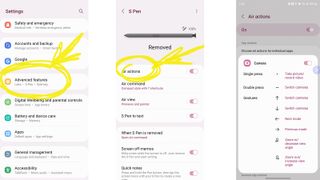
Stranamente, questa funzione non si attiva direttamente dalla fotocamera. È necessario accedere al menu Impostazioni, quindi scegliere "Funzioni avanzate", da qui cercare quindi "S Pen", dove la prima opzione sarà per l'appunto "Azioni aeree".
Qui sarà possibile trovare l'opzione per utilizzare la S Pen come comando per la fotocamera, nonché usare i gesti per cambiare obiettivo e persino zoomare su di voi o sul soggetto desiderato.
Si può anche utilizzare la S Pen come telecomando anche in altre applicazioni, come ad esempio PowerPoint: premendo uno o due volte il tasto, è possibile andare avanti o indietro nella presentazione.
Comandi vocali Bixby per cambiare le impostazioni di Galaxy S23 Ultra
- Tenete premuto il pulsante
- Dite a Bixby quali impostazioni volete cambiare
- Se volete disattivare questa funzionalità, andate su Impostazioni>Funzionalità Avanzate>Tasto Laterale
Al contrario di Siri su iPhone, Bixby permette di agire sulle impostazioni del Samsung Galaxy S23 tramite comodi comandi vocali: è possibile cambiare il timeout di spegnimento dello schermo, così come attivare il WiFi, il Bluetooth e tutto il resto. È qualcosa di perfetto per i pigroni che non hanno neanche voglia di aprire il menu dei settaggi con le proprie mani.
Per farlo, basta tenere premuto il pulsante Bixby e pronunciare l'impostazione da modificare o la connettività da attivare, come ad esempio "Bixby attiva il mio hotspot Wi-Fi" o "Bixby imposta il timeout dello schermo a 5 minuti".
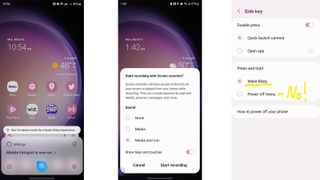
Note rapide senza sbloccare lo schermo
- A schermo spento, rimuovete la S Pen dal suo alloggiamento
- Scrivete sullo schermo e toccate "Salva" su Samsung Notes
- Aprite Samsung Notes, quindi Impostazioni se volete sincronizzare tutto su One Drive o Samsung Cloud
La S Pen sui Galaxy S23 Ultra è anche perfetta nel caso abbiate necessità di prendere appunti al volo per qualsiasi cosa, dal semplice testo ai disegni. Ideale per non correre il rischio di dimenticarsene.
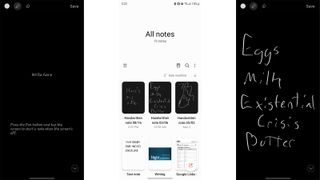
Su Galaxy S23 Ultra vi basterà sfoderare la S Pen e iniziare a scrivere a schermo spento, senza nemmeno perdere tempo ad accendere lo smartphone, autenticarsi e avviare l'app per le note.
Il telefono è tranquillamente in grado di riconoscere i caratteri in tutte le situazioni, anche se avete una brutta calligrafia.
Notifiche full pop-up
- Aprite Impostazioni>Notifiche
- Scegliete “Impostazioni avanzate” e dopo “Notifiche fluttuanti”
- Scegliete l'aspetto, quindi le app che possono usarle
Un'altra cosa che su iPhone manca sono le cosiddette notifiche fluttuanti: dei piccoli pop up che permettono di controllare rapidamente le informazioni relative a ogni app, come ad esempio lo stato di avanzamento di una spedizione, i messaggi e altro.
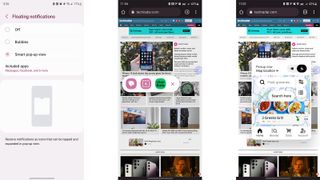
Si tratta di una funzionalità davvero pratica, che ci evita di lasciare la pagina correntemente aperta e al tempo stesso, ad esempio, rispondere a un messaggio visualizzandone l'intera conversazione.
L'esperienza multi finestra offerta da Samsung è attualmente la migliore e, inoltre, consente di migliorare ulteriormente le notifiche. Dalle impostazioni, si possono anche personalizzare i colori di queste ultime associandoli a una parola chiave a scelta, così da velocizzarne la ricerca.
Comprimere lo schermo per nascondere la fotocamera anteriore
- Aprite Impostazioni>Display
- Scegliete “Ritaglio fotocamera”
- La schermata delle app si sistemerà le dimensioni in automatico, è anche possibile scegliere quali app ridurranno la loro schermata per nascondere la fotocamera anteriore
L'isola dinamica di iPhone 14 Pro è stata una bell'aggiunta da parte di Apple, ma delle volte sembra ostacolare l'interfaccia stessa: ci sono problemi coi browser, soprattutto se si tiene il telefono in orizzontale. È anche d'intralcio nei giochi, così come nelle app di fotoritocco e altri applicativi. Queste a volte sfarfallano per via della presenza dell'isola dinamica, probabilmente perché la loro interfaccia non è ottimizzata ancora a dovere.
Sul Galaxy S23 Ultra è presente un foro per ospitare la fotocamera anteriore, ma per evitare che sia d'intralcio a un app, Samsung permette di evitare il problema riducendo la schermata. In questo modo la fotocamera viene nascosta e l'app può continuare a fare il suo lavoro.
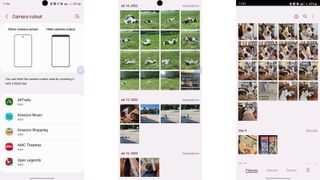
I toggle rapidi dei pannelli Tag Edge
- Aprite Impostazioni>Display
- Abilitate “Pannelli Tag Edge” tramite il toggle
- Personalizzate i pannelli e le relative scorciatoie
I pannelli Tag Edge sono dei pratici menu, che compaiono dal lato destro dello schermo, e consentono di avviare rapidamente delle funzioni o delle app tramite le scorciatoie personalizzabili, così come visualizzare direttamente i widget o utilizzare degli utili gadget.
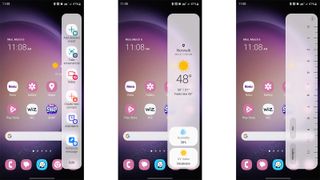
Tra quelli disponibili sui pannelli Galaxy S23 Ultra troverete infatti anche un pratico righello lungo quasi 12cm e perfetto per misurare piccoli oggetti tramite la cornice destra dello schermo.
È anche vero che è possibile procurarsi una funzionalità del genere su qualsiasi smartphone Android, scaricando l'app opportuna, ma al costo di sorbirsi la pubblicità presente ormai ovunque. Essendo una funzionalità integrata sulla OneUI, il righello di Samsung non ha queste noie ed è molto pratico.
Samsung non toglie mai le funzionalità, ma le migliora
Gli smartphone Samsung sono sempre colmi di funzionalità. L'azienda non elimina mai quelle vecchie, ma al contrario le aggiorna e ne aggiunge di più nuove.
I pannelli Tag Edge hanno infatti debuttato con Galaxy S6 Edge. Nonostante l'azienda non faccia più uso dei bordi curvi, la funzione è rimasta ed è stata perfezionata, dando la possibilità agli utenti di personalizzarla maggiormente.
Ci sono troppe funzioni? Forse, ma una lezione che Samsung ha imparato è sapere quando disattivarle per impostazione predefinita e quando renderle facilmente evitabili dagli utenti. Persino Bixby, una volta onnipresente e fastidioso, adesso è stato ridimensionato, con la possibilità di usare il pulsante dedicato per altro.
Samsung Galaxy S23 Ultra è a ogni modo una vera e propria miniera di funzionalità nascoste, che possono veramente rendere più comoda l'esperienza d'uso una volta scovate.
- Philip BerneUS Mobiles Editor
